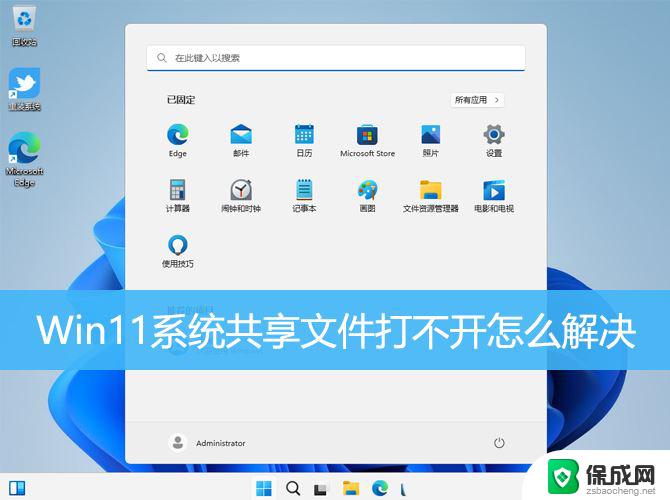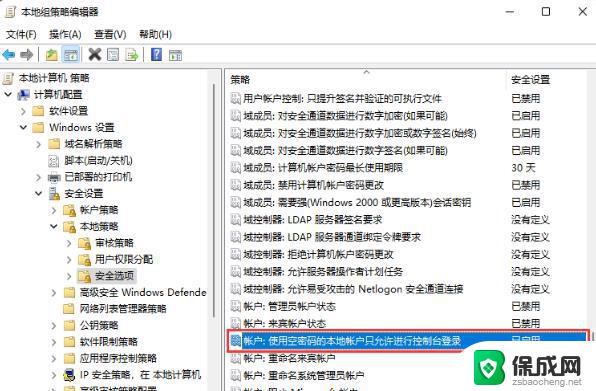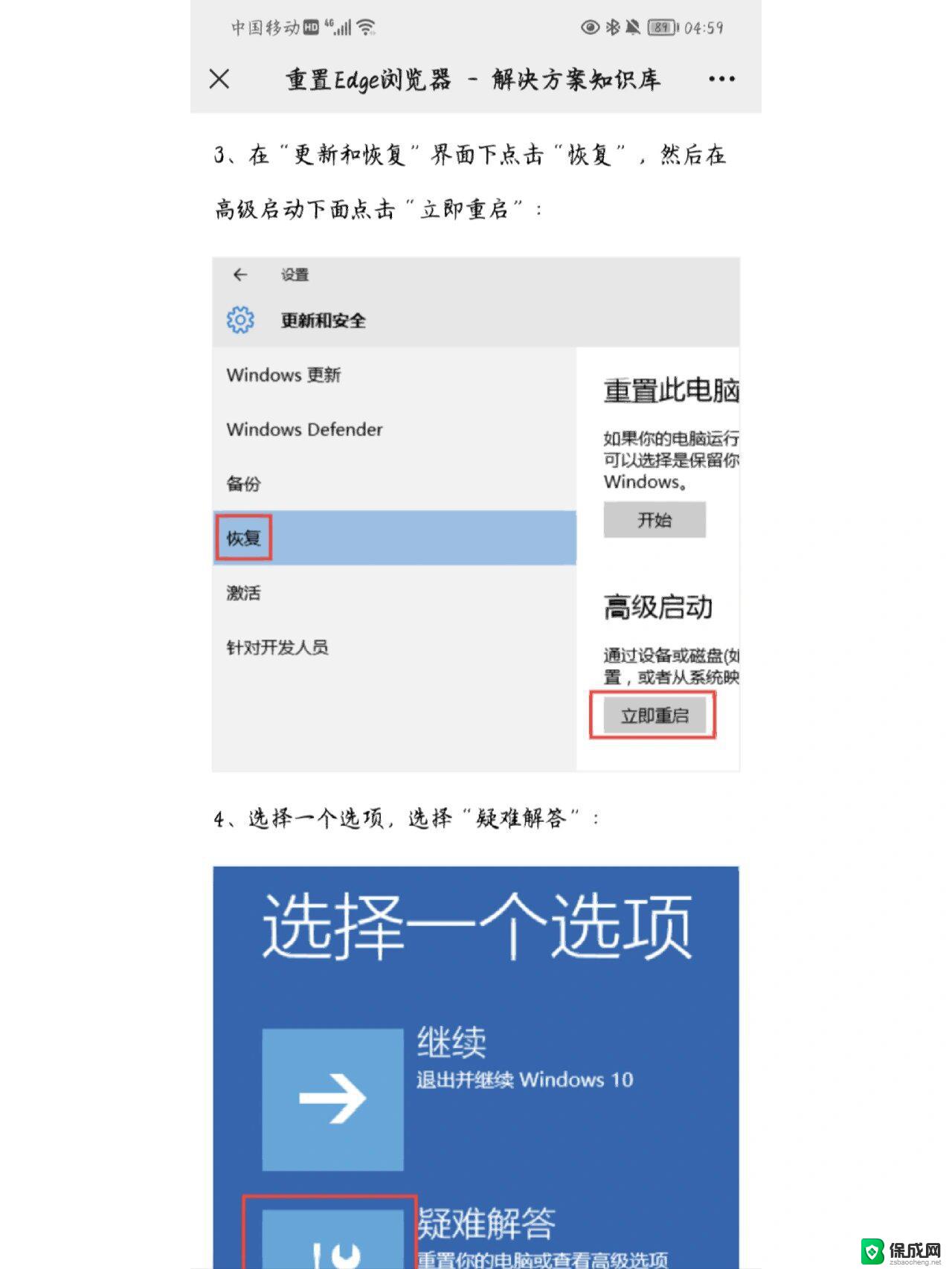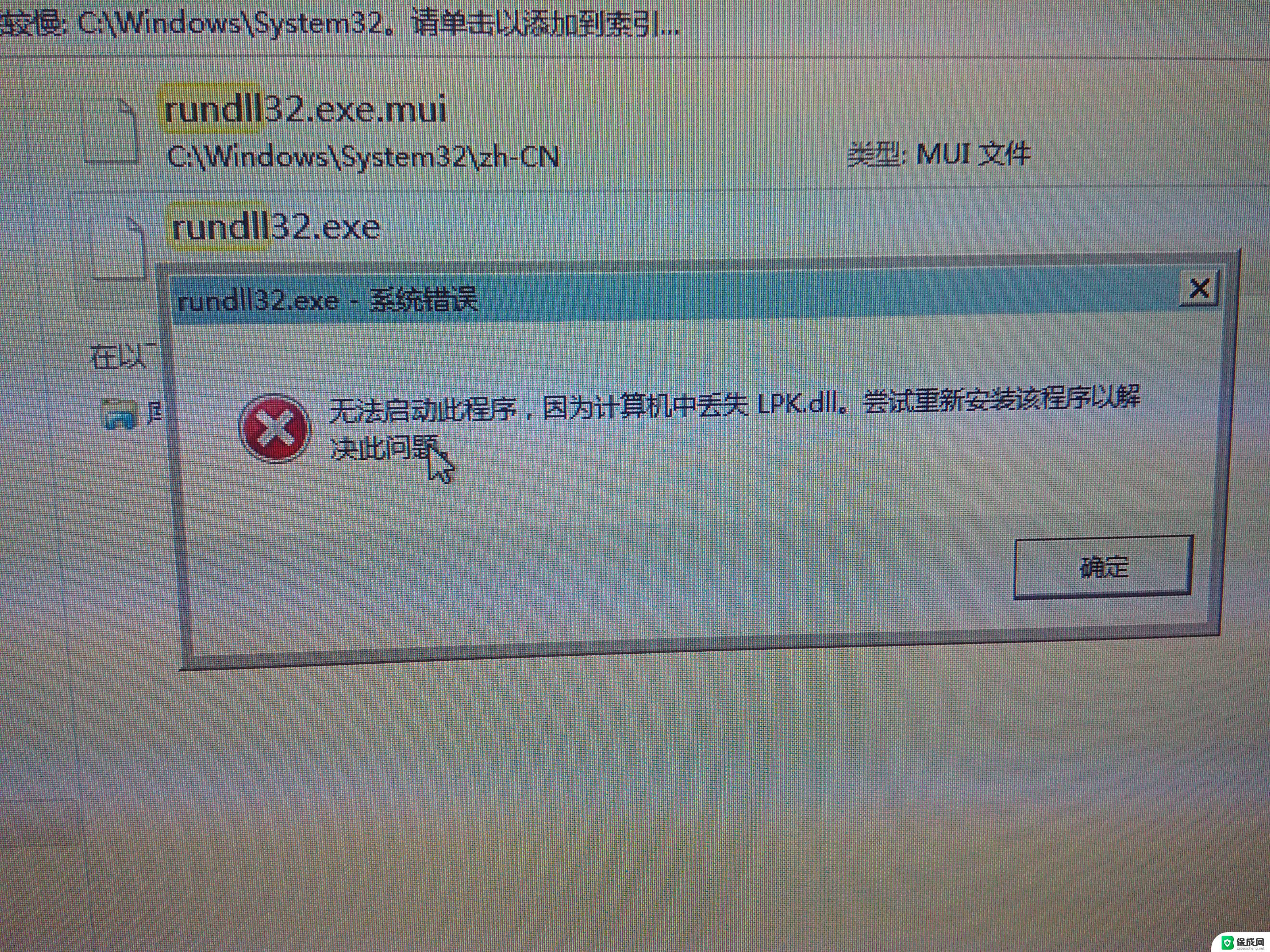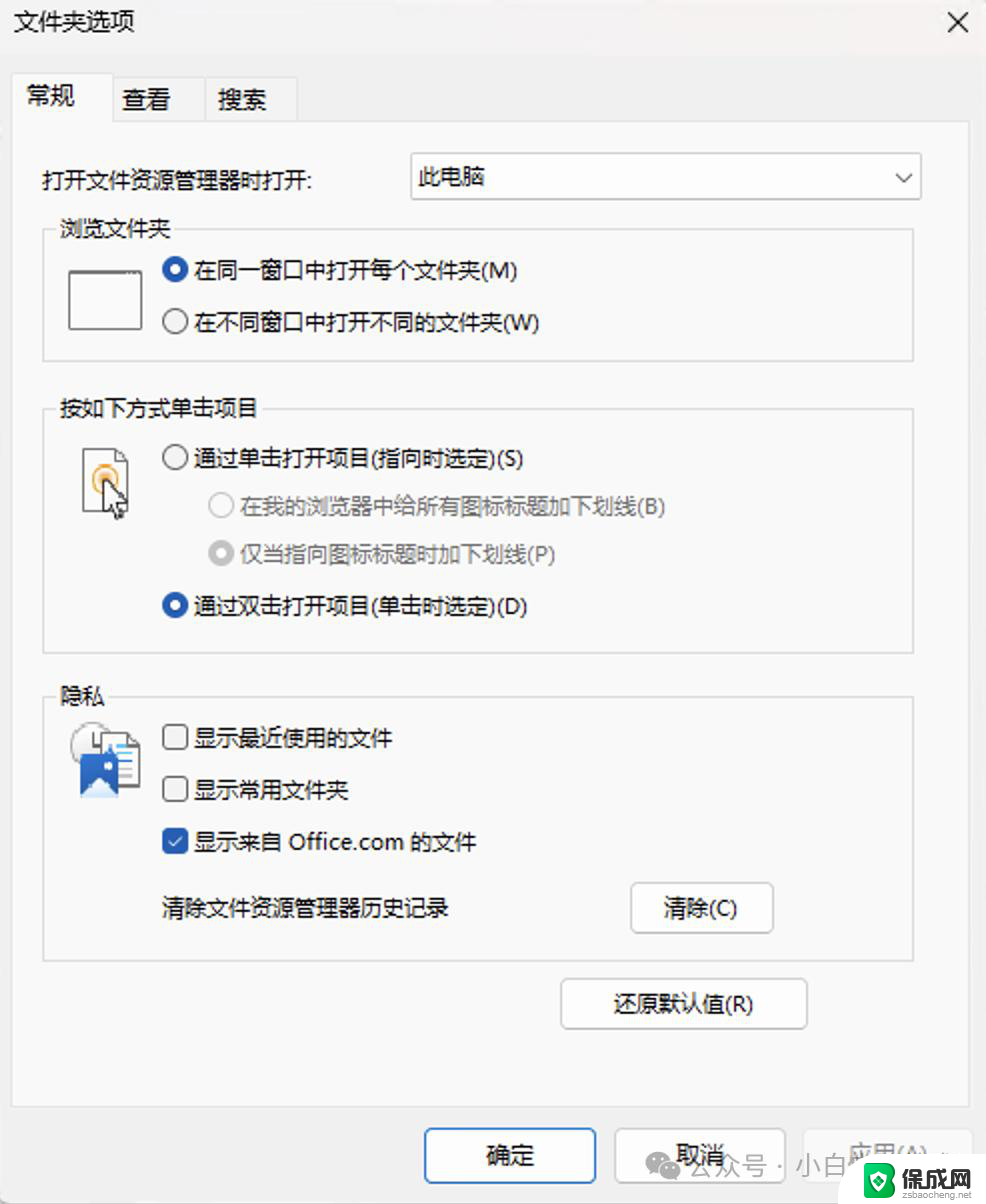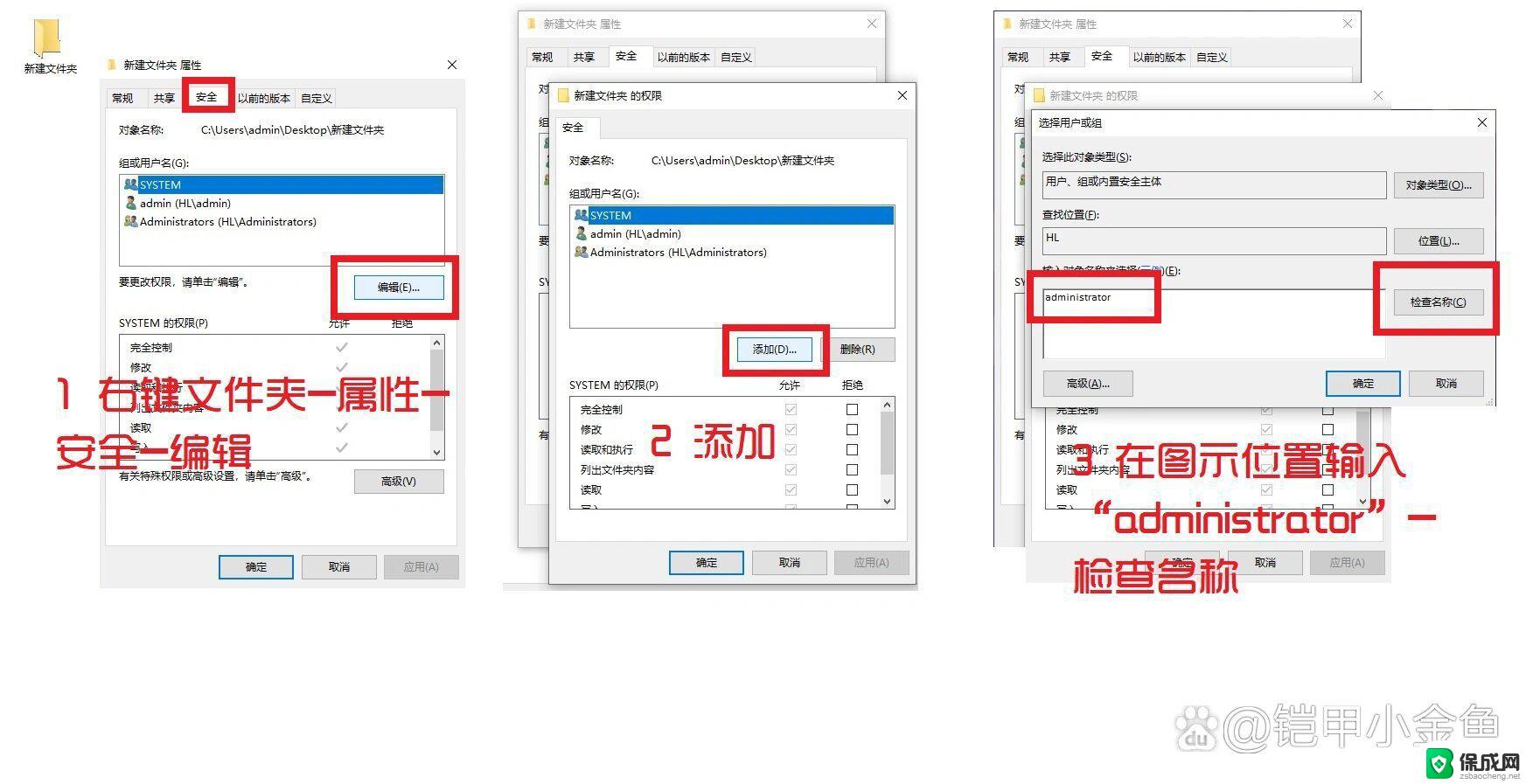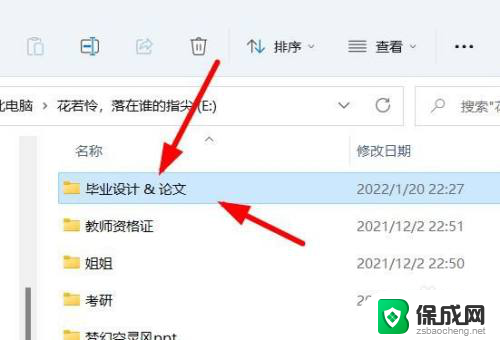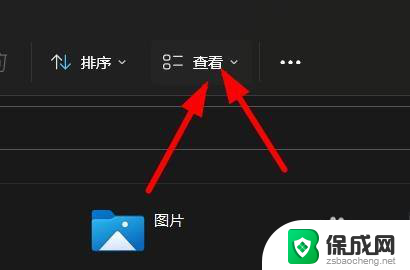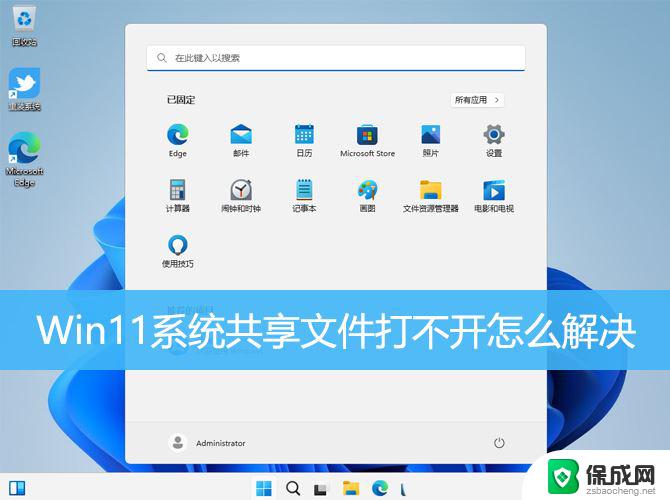win11浏览器打不开文件夹 win11文件夹打不开怎么处理
更新时间:2024-10-24 13:51:25作者:yang
Win11系统是微软最新推出的操作系统版本,但是在使用过程中可能会遇到一些问题,如win11浏览器打不开文件夹或者win11文件夹打不开的情况,这种问题可能会给用户的正常使用带来困扰,但是我们可以通过一些简单的方法来处理这个问题,使得系统恢复正常运行。接下来我们就来详细探讨一下win11系统中文件夹打不开的解决方法。
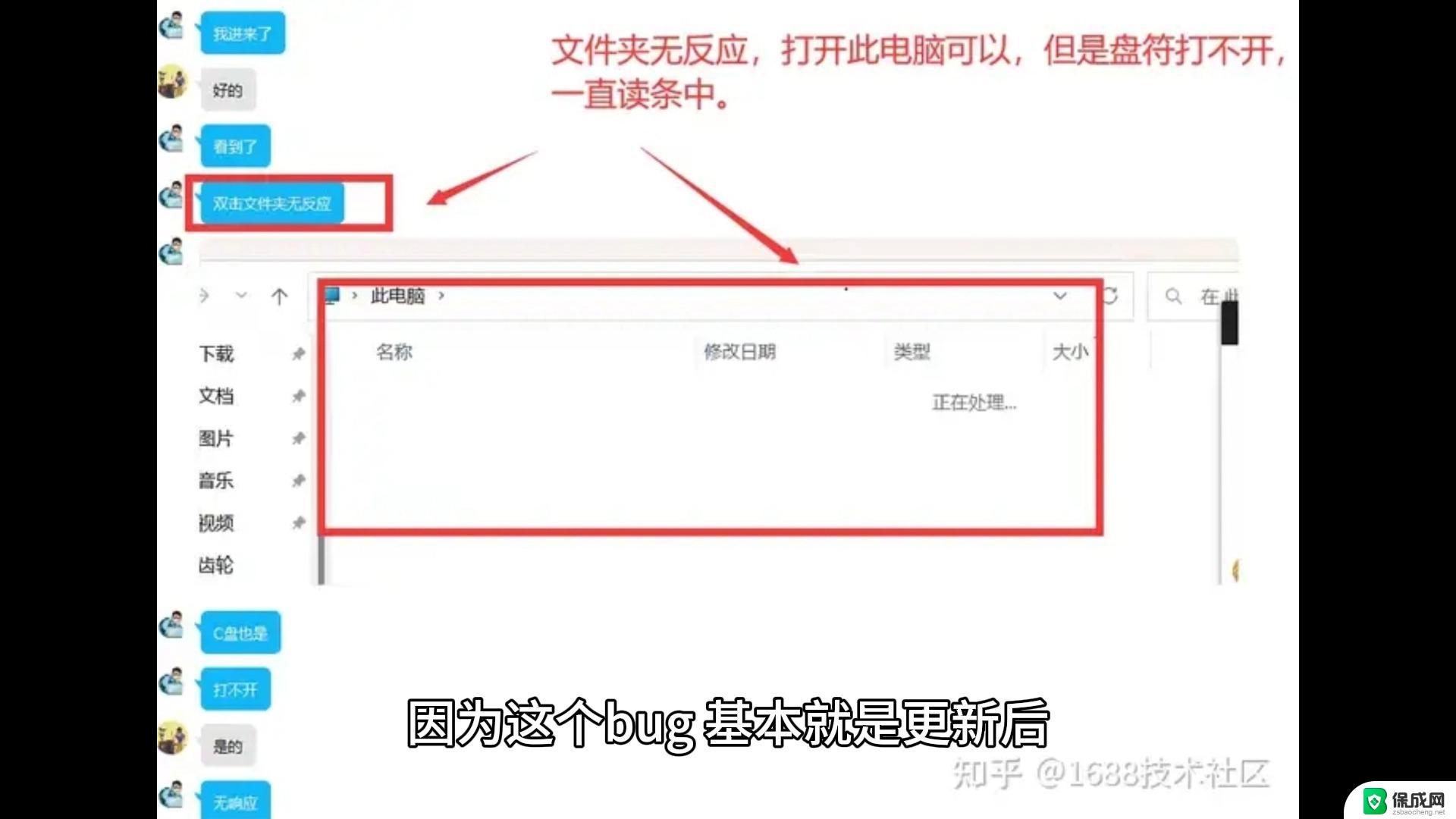
win11文件夹打不开怎么回事
1、直接右键点击需要打开的文件夹,然后在点击属性功能进行打开。
2、在上方菜单栏目中点击【安全】选项。
3、然后在找到个人账户,点击下方的高级功能。
4、在打开的页面中,对于文件夹的访问权限类型改为允许。并且将下方的基本权限进行勾选,然后保存设置即可。
以上就是win11浏览器打不开文件夹的全部内容,有出现这种现象的小伙伴不妨根据小编的方法来解决吧,希望能够对大家有所帮助。